wikiHow è una "wiki"; questo significa che molti dei nostri articoli sono il risultato della collaborazione di più autori. Per creare questo articolo, autori volontari hanno collaborato apportando nel tempo delle modifiche per migliorarlo.
Questo articolo è stato visualizzato 12 003 volte
Hai rilevato un importante consumo del traffico dati incluso nel tuo piano tariffario? È molto probabile che la causa siano gli aggiornamenti automatici di Windows. Windows Update è un servizio offerto gratuitamente da Microsoft a tutti gli utenti, il cui compito consiste nello scaricare e installare automaticamente tutti i nuovi aggiornamenti rilasciati per il sistema operativo Windows e tutti i prodotti Microsoft.[1] Se il tuo dispositivo Windows utilizza una connessione dati a consumo per accedere al web, potrebbe essere saggio disabilitare il servizio Windows Update per evitare di esaurire il traffico dati e dover sostenere costi aggiuntivi imprevisti. Questo articolo ti guiderà attraverso la procedura per disabilitare il servizio Windows Update.
Passaggi
-
1
-
2Digita le parole chiave windows update. Verrà eseguita una ricerca all'interno del sistema utilizzando i criteri indicati.
-
3Seleziona la voce che coincide con l'elemento cercato. L'icona "Windows Update" verrà visualizzata nella parte superiore del menu "Start".
-
4Accedi alle impostazioni di configurazione del servizio Windows Update. Scegli l'opzione "Cambia impostazioni" visibile nella parte superiore sinistra della finestra apparsa.
-
5Accedi al menu a discesa situato all'interno della sezione "Aggiornamenti importanti". Verrà visualizzato l'elenco dei metodi con cui possono essere gestiti lo scarico e l'installazione degli aggiornamenti di Windows. Le voci a disposizione sono le seguenti:[2]
- Installa gli aggiornamenti automaticamente (scelta consigliata): questa opzione permette di automatizzare completamente la fase di download e installazione degli aggiornamenti. Si tratta della funzionalità consigliata dagli esperti Microsoft, ma solo nel caso in cui si abbia a disposizione una connessione a internet senza limiti di traffico. Gli aggiornamenti di Windows sono spesso caratterizzati da file di grandi dimensioni, il che potrebbe portare a un rapido esaurimento del traffico dati di una connessione a consumo o, peggio, a dover affrontare costi aggiuntivi imprevisti.
- Scarica gli aggiornamenti ma consenti all'utente di scegliere se installarli: questa opzione è adatta per chi ha una connessione a internet senza limiti di traffico, ma possiede un computer con uno spazio limitato sul disco rigido. In questo caso il sistema operativo scaricherà automaticamente gli aggiornamenti permettendoti di scegliere quali installare e quali cancellare.
- Verifica la disponibilità di aggiornamenti ma consenti all'utente di scegliere se scaricarli e installarli: questa opzione dà la possibilità al sistema operativo di controllare autonomamente la presenza di nuovi aggiornamenti lasciando poi all'utente la decisione di scegliere quali scaricare e installare.
- Non verificare mai la disponibilità di aggiornamenti (scelta non consigliata): in questo modo il sistema operativo non avrà la possibilità di interrogare il servizio Windows Update per verificare la disponibilità di nuovi aggiornamenti, quindi non potrà né scaricarli né installarli. Scegliendo questa opzione, l'intero sistema operativo e tutti i prodotti Microsoft installati continueranno a funzionare correttamente.
-
6Disattiva il servizio Windows Update. Scegli l'opzione di funzionamento "Non verificare mai la disponibilità di aggiornamenti (scelta non consigliata)" dal menu a discesa "Aggiornamenti importanti".
-
7Salva e applica le nuove impostazioni. Premi il pulsante grigio OK posto nella parte inferiore destra della finestra.Pubblicità
Avvertenze
- Ricorda che disabilitando il servizio Windows Update la sicurezza dell'intero sistema potrebbe venire compromessa e il dispositivo potrebbe essere esposto a minacce come virus e malware, dato che gli aggiornamenti rilasciati periodicamente da Microsoft non verranno più installati automaticamente.[3]
Cose che ti Serviranno
- Dispositivo con sistema operativo Windows 7
Riferimenti
- ↑ https://it.wikipedia.org/wiki/Windows_Update
- ↑ http://pcsupport.about.com/od/windows7/a/windows-update-settings-windows-7.htm
- ↑ https://www.troyhunt.com/dont-tell-people-to-turn-off-windows-update-just-dont/
- http://windows.microsoft.com/it-it/windows/windows-update
- http://windows.microsoft.com/it-it/windows7/products/features/windows-update


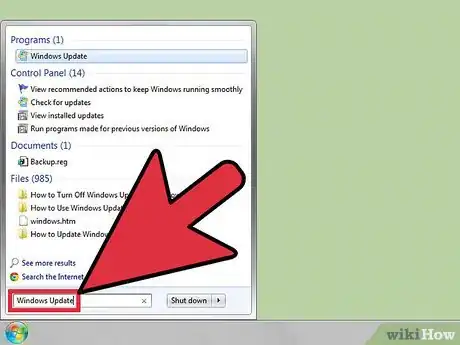
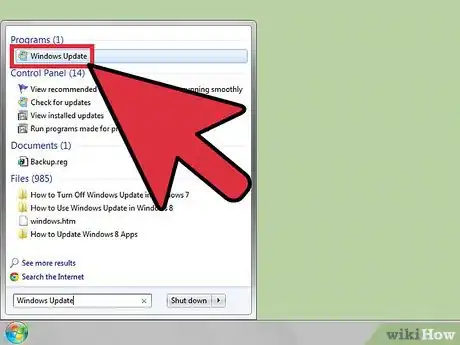

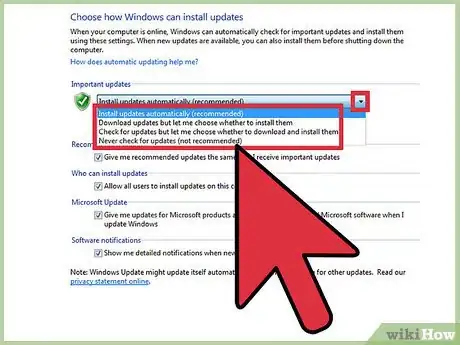











-Step-17.webp)






